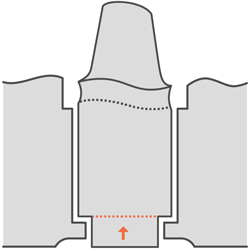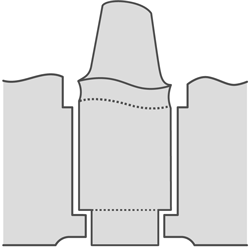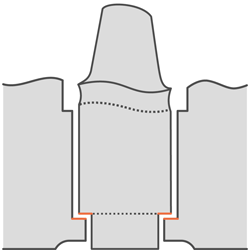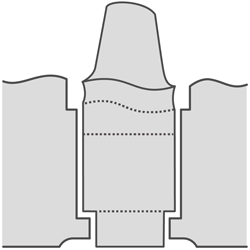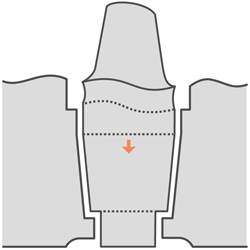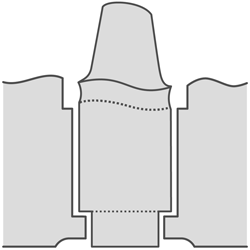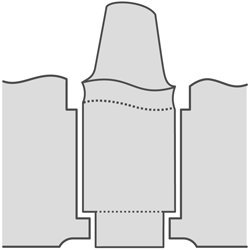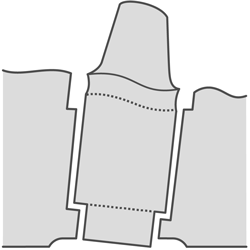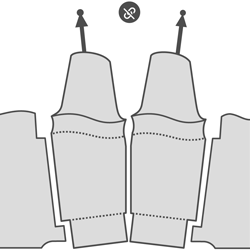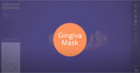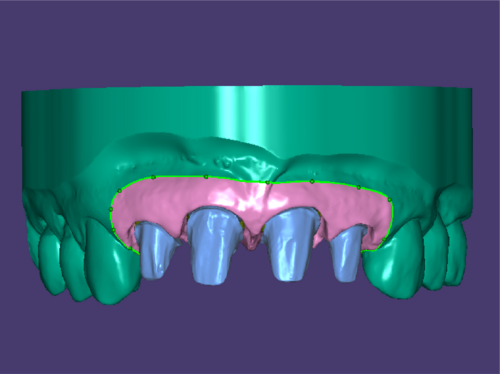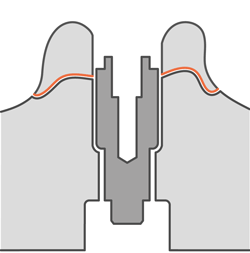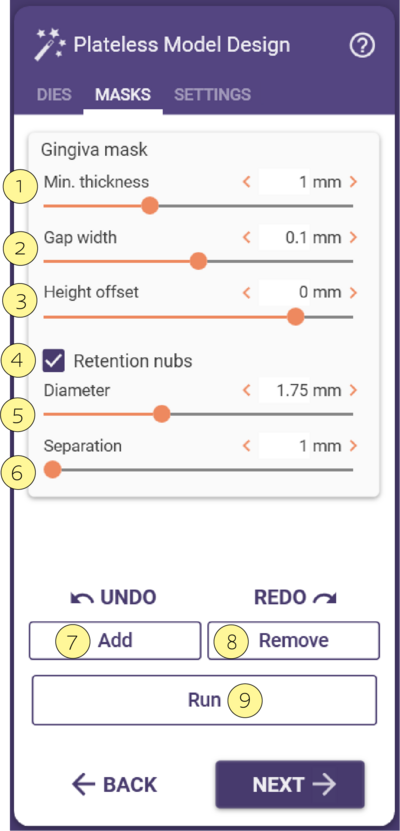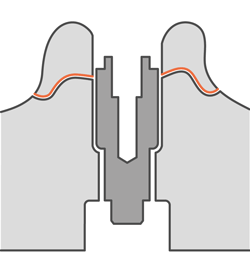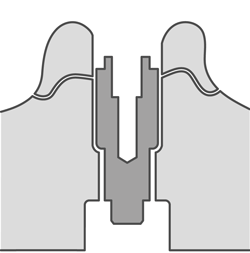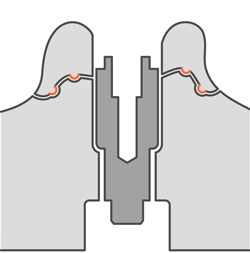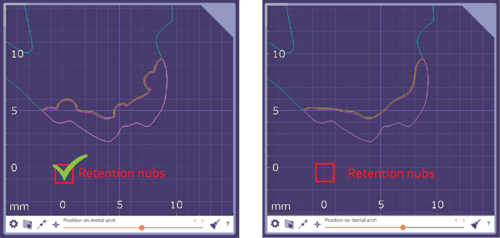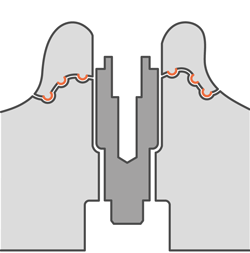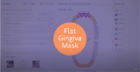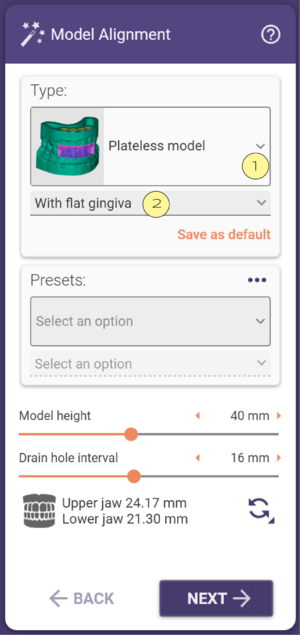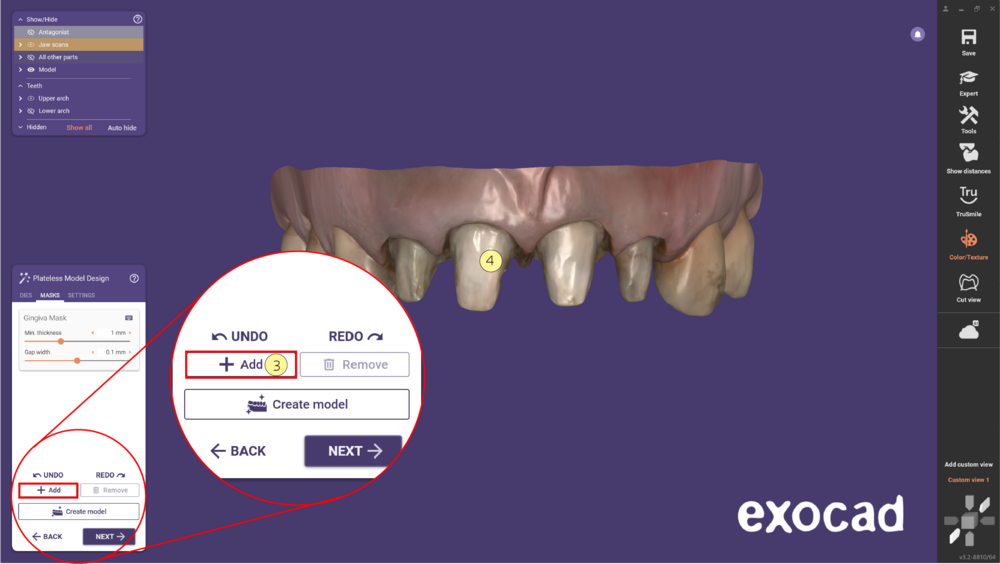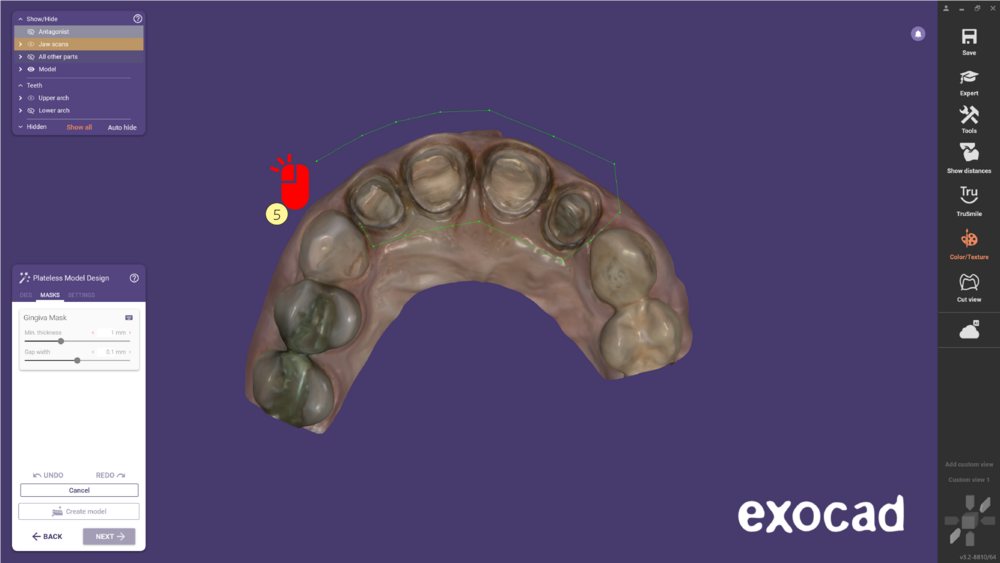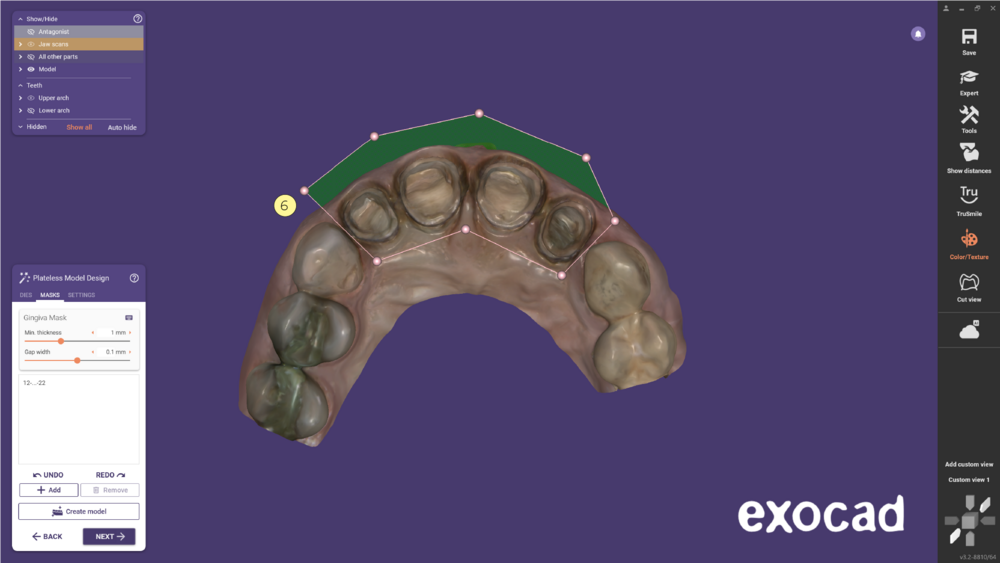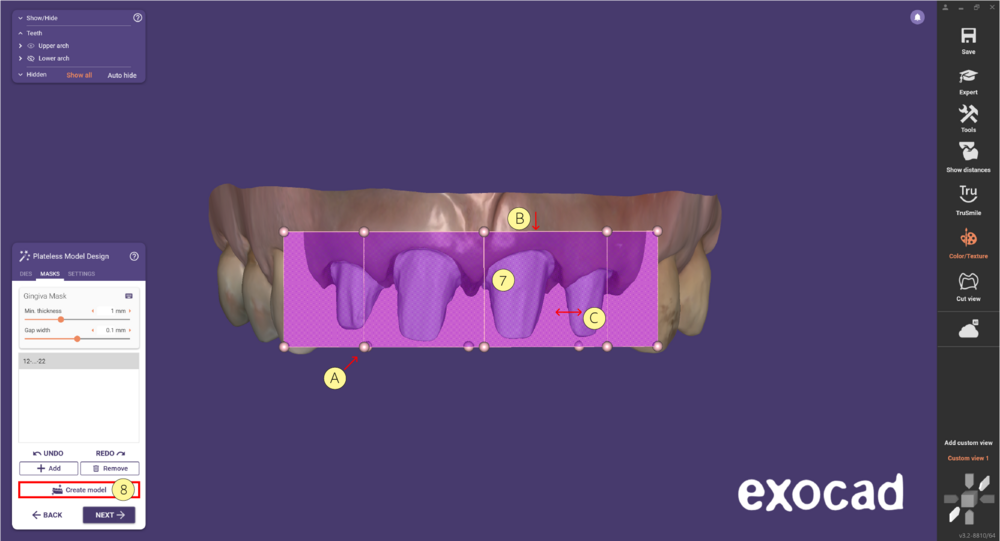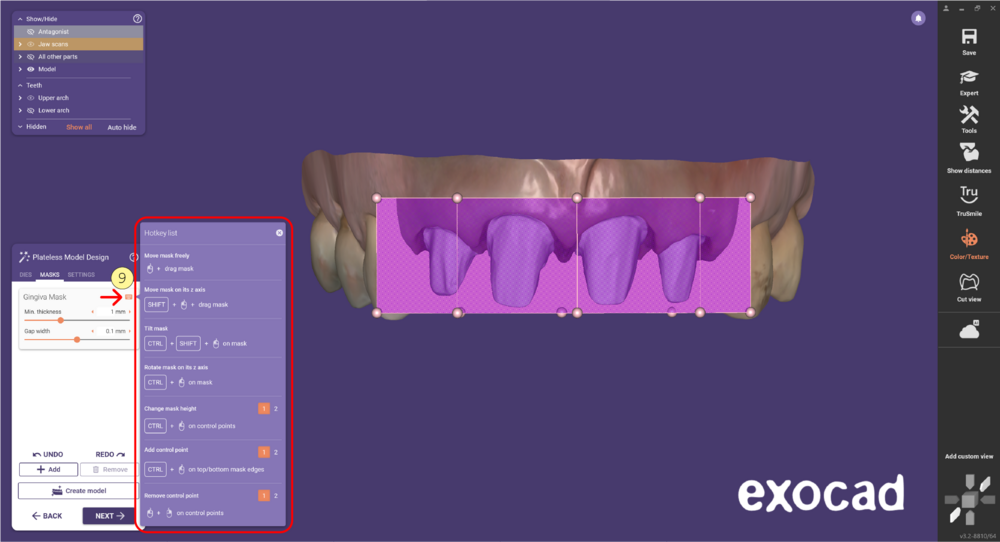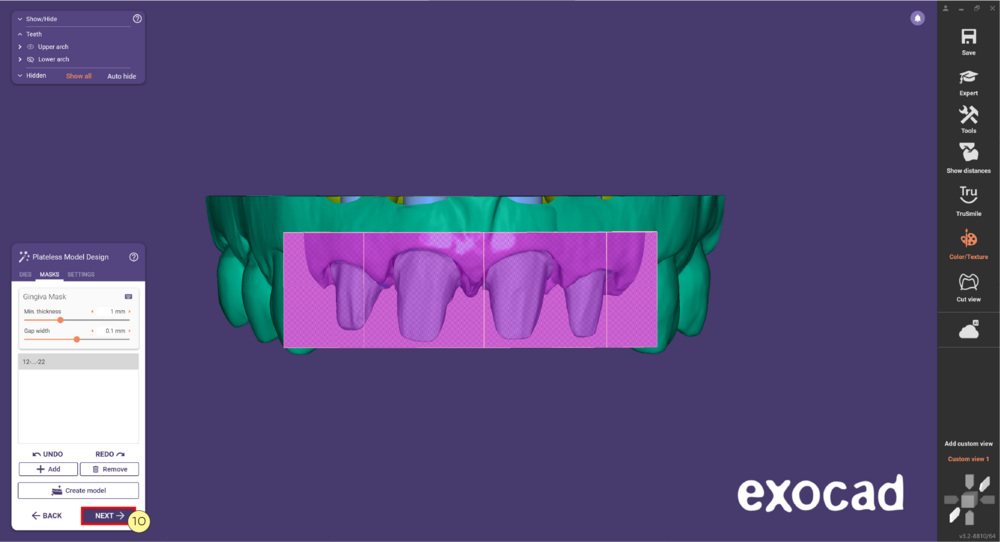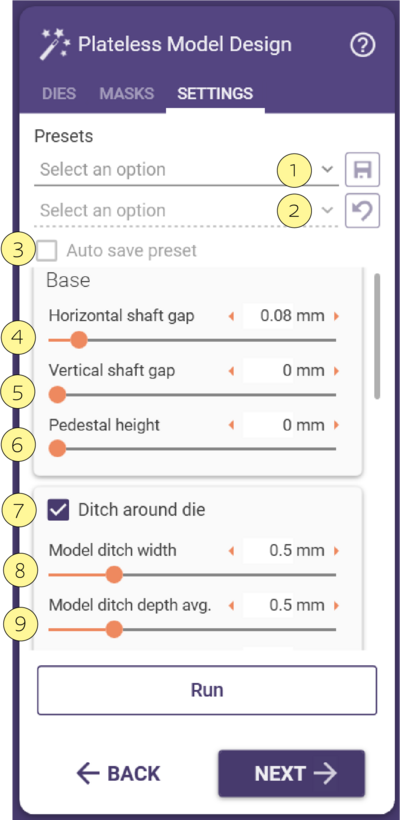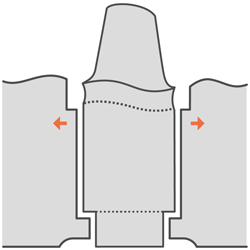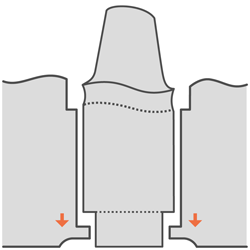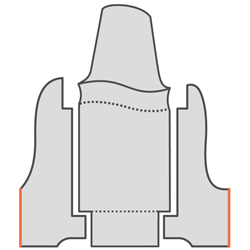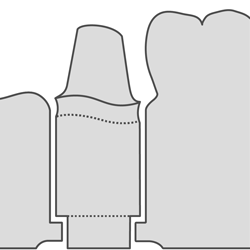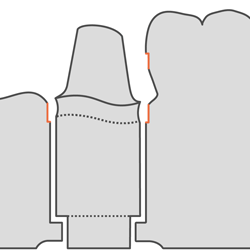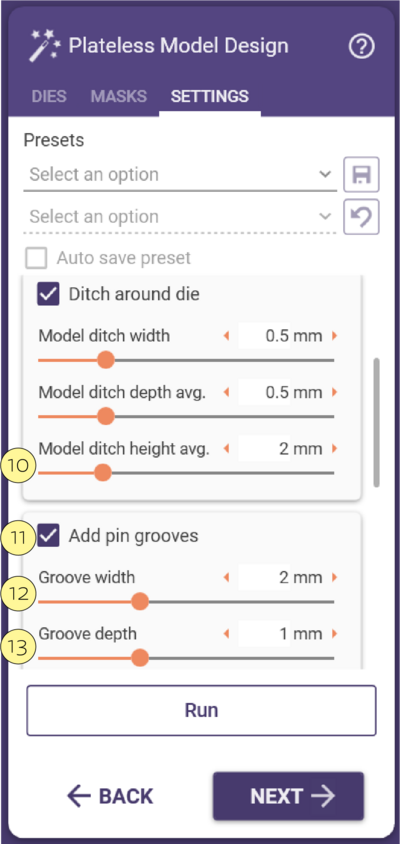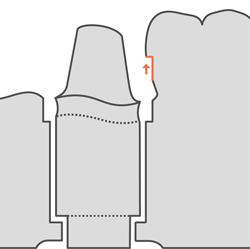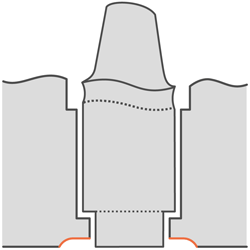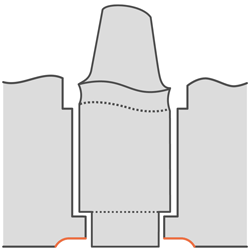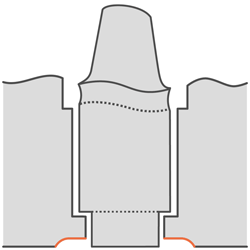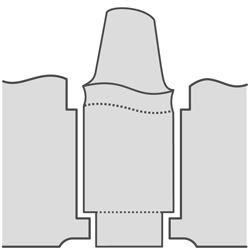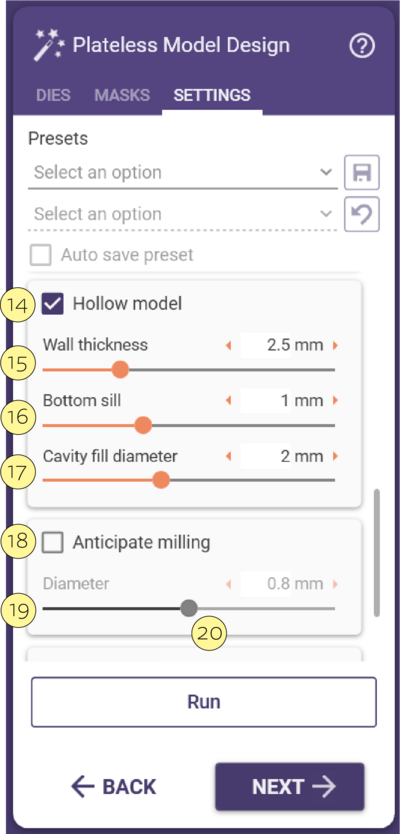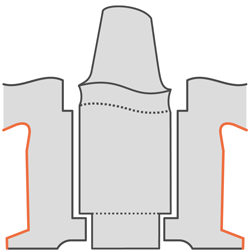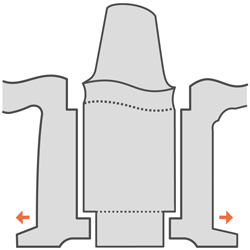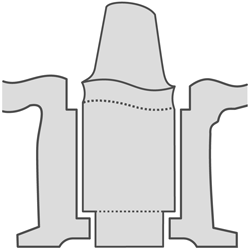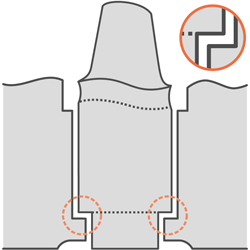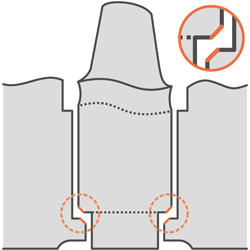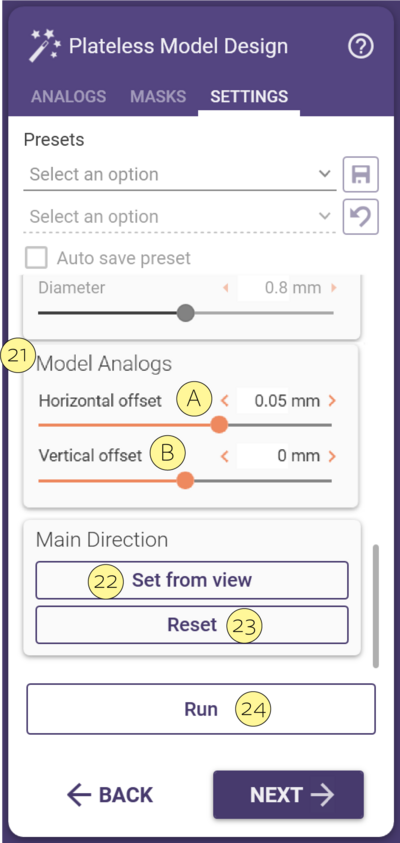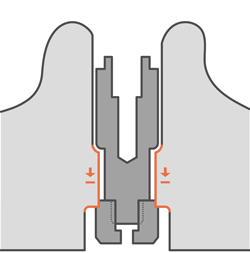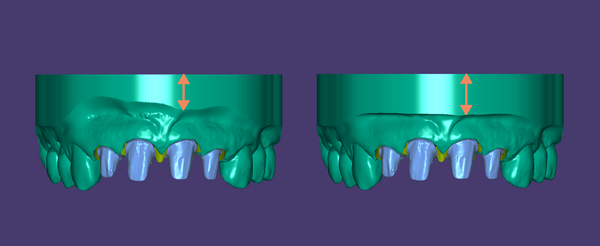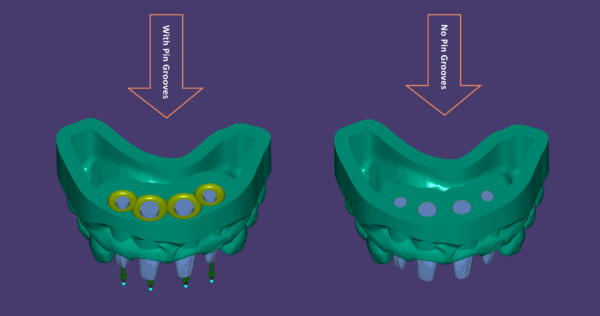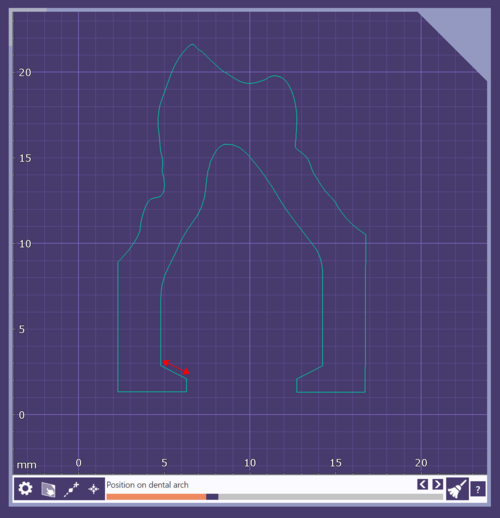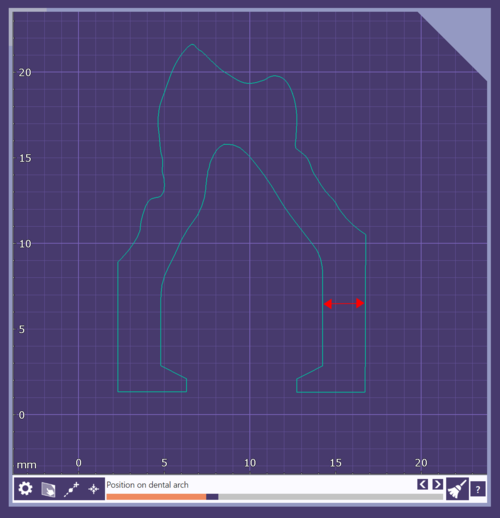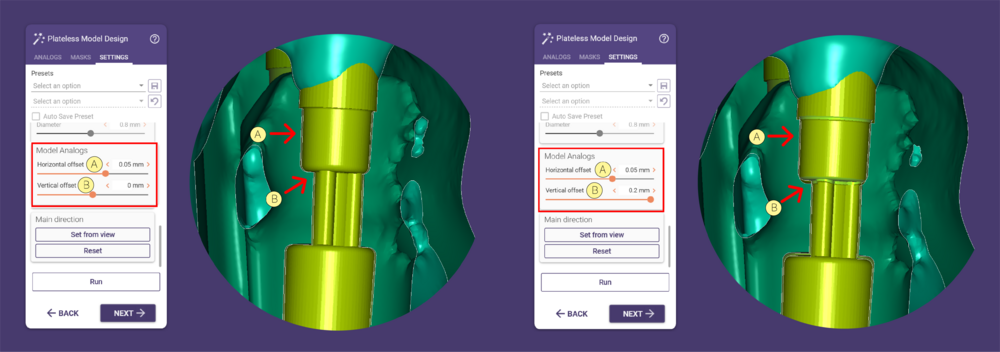Contents
模型设计:无底板模型
当使用无底板模型设计时,在模型编辑的步骤中将创建可以分离的插拔式代型和模型底座。该向导现在处于模型设计中,并且具有两个选项卡, 代型 和 设置.
代型
代型选项卡参数如下:
计算完成后,输出的.stl文件将保存在项目目录中。
| 作为软件的使用者,您完全不需要随意更改这些参数。您应该使用系统集成商提供的默认预设,或使用制造设备或生产中心的供应商提供的预设来获得最佳结果。如果没有,请告知您的系统集成商和/或制造设备供应商! |
模型牙龈设计
- 1 软牙龈的最小厚度。
- 2 软牙龈和模型底座之间的间距。
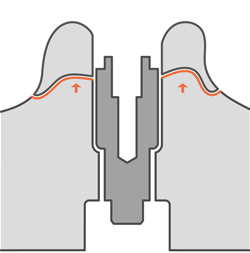
- 3 软牙龈高度偏移。
- 4 勾选复选框,以创建固位珠。
- 5 固位珠直径。
- 6 固位珠间距。较大的数值将减少固位珠的数量。
- 7 点击 添加 绘制软牙龈边缘。
- 8 点击 移除 删除现有的软牙龈范围线,创建一个新的软牙龈。
- 9 点击 运行改变参数后,为了重新计算模型。
如果代型有非共共同就位道,这可能会影响最终设计结果,如图所示 [A]. 为了避免这种情况,请改变代型的就位道方向。 [B] 或重新绘制牙龈,避开有问题的区域 [C]. 请注意,对于极端的就位道方向的模型替代体,重新绘制牙龈是唯一的选择。
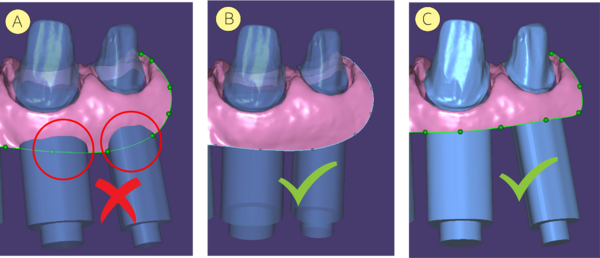 |
平面牙龈
- 要创建一个平坦的软牙龈,选择模型类型 无底部模型 [1] 然后在它下面 平面牙龈 [2].
- 一旦你进入步骤 "无底部模型设计’’ 标签 ‘’ 软牙龈’’, 选择 添加 [3] 并点击 扫描数据 [4] 你想创建软牙龈区域。
- 点击后,你会自动看到咬合视图中的形状,点击[5],画出你想创建的平面牙龈区域。
- 双击来生成 平面牙龈轮廓 [6].
- 平面牙龈[7]。 可以使用控制点进行编辑 [A], 线条 [B], 和牙龈内部区域 [C]. 这些都是可以用快捷键编辑的,如下所述。根据需要编辑平面牙龈后,点击 运行 [8] 应用。
| 按住鼠标 + 拖动 - 在所有方向上移动牙龈轮廓线 Shift + 点击轮廓线内部 - 在Z轴上移动面具 Ctrl +点击牙龈内部区域 - 转动牙龈 点击牙龈的顶部或底部边缘线 - 改变牙龈的高度 Ctrl+ 点击控制点 - 也可以改变牙龈的高度 Ctrl + 点击牙龈的顶部或底部边缘线 - 添加另一个控制点 双击牙龈的顶部或底部边缘线 - 添加另一个控制点 按住左键 + 同时在控制点上点击右键 - 删除控制点 点击 + del 在控制点上 -删除控制点 Ctrl + shift + 点击内部区域 - 倾斜的牙龈 |
- 要继续点击 下一步 [9].
设置
设置选项卡参数为:
|
|
这是受各个参数影响的区域的说明:
- 模型底座高度
- 固位沟
- 底部封口
- 空心模型壁厚